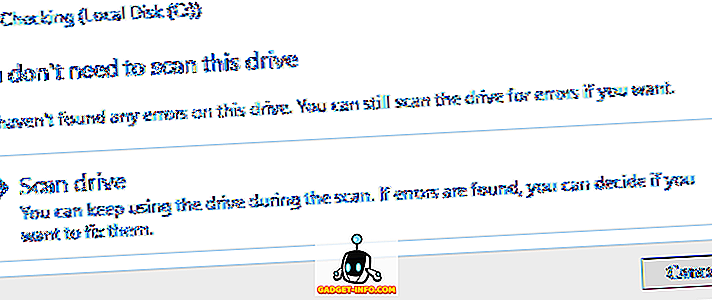Par défaut, le seul bouton de favori de la barre d'outils Google Chrome est une petite étoile à la fin de la barre d'adresse, qui vous permet d'ajouter un nouveau favori ou un favori. Il existe deux méthodes pour afficher et gérer vos signets existants.
Chaque méthode ne prend que quelques secondes à configurer et convient parfaitement à ceux qui ne souhaitent pas ouvrir le menu des paramètres de Google Chrome chaque fois qu’ils souhaitent afficher leurs favoris.
Raccourcis clavier
La méthode la plus simple utilise deux raccourcis clavier. Si vous ne voyez pas de barre de favoris sous votre barre d'adresse, appuyez sur Ctrl + Maj + B pour afficher votre barre de favoris.

Certains de vos favoris, ceux ajoutés directement à la barre de favoris, seront affichés le long de la barre elle-même. Pour afficher vos autres favoris, appuyez sur Autres favoris .
Vous pouvez également gérer et éditer vos favoris à l'aide du gestionnaire de favoris. Vous pouvez appuyer sur CTRL + MAJ + O pour l'ouvrir. Cela vous permet de créer des dossiers pour organiser vos signets.
Vous pouvez également supprimer d'anciens signets, modifier des noms et choisir les favoris à afficher dans votre barre de favoris. Une fois que vous avez appuyé sur CTRL + MAJ + B, la barre de signets continue de s'afficher jusqu'à ce que vous appuyiez à nouveau sur la liste déroulante des touches.
Ajoutez un signet à tout moment en appuyant sur Ctrl + Maj + D.
Ajouter un bouton de la barre d'outils des signets
En installant une extension de navigateur Google Chrome, vous pouvez ajouter une deuxième étoile à la fenêtre de votre navigateur Google Chrome. Il y a beaucoup trop d'extensions de signets sur le magasin Chrome pour être mentionnées ici. Je vais donc en montrer un exemple. Je vais également en énumérer quelques autres au bas, mais n'hésitez pas à Google pour trouver celui qui vous convient le mieux.
L'extension Neater Bookmarks fonctionne de manière similaire à la barre de favoris, mais sans ajouter de nouvelle barre d'outils à votre fenêtre.
Ouvrez une fenêtre de navigateur Google Chrome et visitez la page d’extension. Appuyez sur Installer pour installer l'extension. Confirmez que vous souhaitez installer. L'installation est terminée lorsque vous voyez apparaître une petite étoile bleue entre la fin de la barre d'adresse et le bouton de configuration.

Appuyez sur l'étoile à tout moment pour afficher tous vos favoris, y compris tous les dossiers de favoris.
Vous pouvez utiliser une combinaison des méthodes ci-dessus ou une seule méthode pour accéder facilement à vos favoris Google Chrome. Sinon, si vous ne souhaitez pas modifier votre navigateur, vous pouvez afficher, éditer ou organiser vos signets à tout moment en ouvrant le Gestionnaire de favoris. Appuyez sur la clé à molette située à la fin de la barre d’adresse et choisissez Gestionnaire de favoris .

Cette méthode nécessite quelques étapes de plus que l'utilisation du raccourci clavier mentionné précédemment et ouvre un nouvel onglet dans votre navigateur. Les deux autres options sont plus conviviales pour le navigateur. Prendre plaisir!